Huawei Mate 9は5.9インチの大型画面を搭載しながら持った感じは5.5インチスマートフォンに近く、またディスプレイも非常に綺麗です。そこでその美しい大画面を贅沢に使うべくAndroid7.0の開発者オプションからできるちょっとした設定を紹介します。
開発者オプションを有効にする
まずは開発者オプションを有効にします。「設定」アプリを開き「端末情報」→ビルド番号を探します。見つけたビルド番号の項目を連続でタップすると設定アプリの詳細設定の下に「開発者向けオプション」という項目が現れているはずです。
※開発者向けオプションの設定変更は完全に自己責任です。最悪端末が文鎮化する可能性も無いとは言えないので、それでもいい人、なんとかできる人のみ実行してください。
最小幅の変更
Android7.0より追加された機能としてdpiの設定のようなものがあり、自由に変更できるようになっています。上記の方法で有効にした開発者向けオプションのなかに最小幅という項目があります。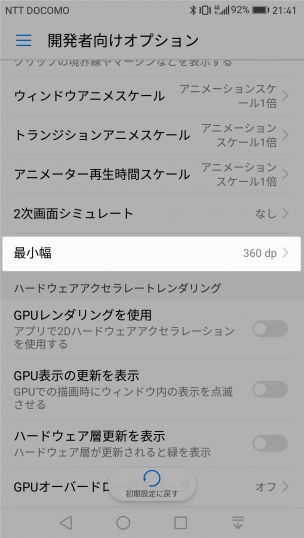
ここの数値を自由に変更することでdpiを設定できます。わりと大雑把な数値を入力しても自動で最適な値へと補正してくれるのでかなり遊ぶことができます。
デフォルトでは360dpだったのですが、それより値を小さく設定すると表示が大きくなり、らくらくホンのような見た目に、逆に値を大きくすると画面を広々と使えるようになり表示される情報量が増えます。600dpでChromeを開いてみたところ上にタブが表示されタブレットのような表示に。この画像のような600dpは文字が小さすぎて見にくさもあるためちょっとやりすぎですが、500dpくらいまでであれば文字の大きさや表示される情報量の多さのバランスが取れていて変更する価値がある気がします。
画面分割を全てのアプリで
Android7.0の目玉機能の一つに画面分割モードがあります。縦表示であれば上下に、横表示であれば左右に画面を分割しそれぞれに別のアプリを動作させておくことができるというもの。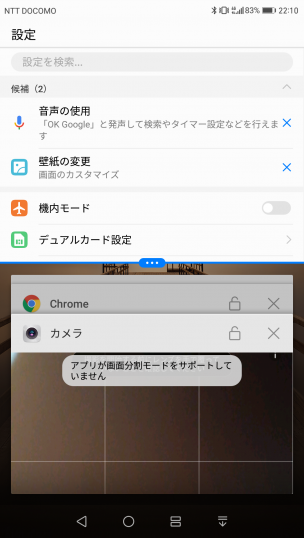
しかし以前の記事でも書いたように通常はアプリがこの画面分割モードに対応していなければ上の画像のように「アプリが画面分割モードをサポートしていません」と表示され画面分割することができません。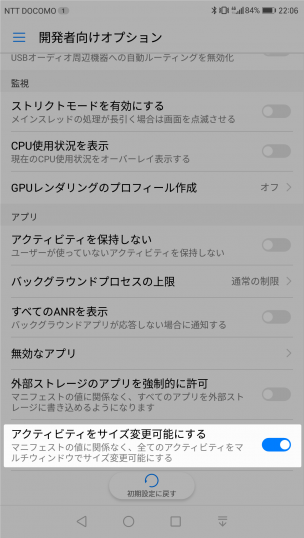
開発者向けオプションから「アクティビティをサイズ変更可能にする」をONにしてMate 9を再起動します。その後先ほど「アプリが画面分割モードをサポートしていません」と表示されたカメラアプリを画面分割モードで表示してみました。
画面分割モードでカメラアプリが動作しています。シャッターを切ることもできました。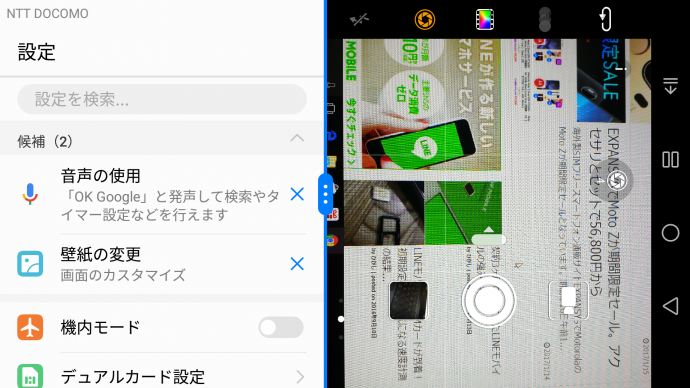
そのまま横向きにするおかしなことに。カメラを通して見えるPCの画面が縦になってしまっています。縦表示の時もよく見るとグリッド線が中途半端になっていますね。画面分割モードに対応していないアプリを開発者向けオプションから強引に分割表示させた場合、このように表示がおかしくなったりすることは当然ながらあります。しかしゲームなどは表示が小さくなるだけで以外と遊べてしまったりもするので、いろいろ試してみると面白いかもしれません。
5.9インチという画面サイズは大きすぎて使いにくいという声もありますが、動画視聴や電子書籍の際にこのサイズに慣れてしまうとなかなか他には戻れなくなるだけの魅力を持っています。意外なところではカレンダーアプリなんかが予定を広々と一覧できて非常に気持ちが良かったりも。フラッグシップだけあって高品質で美しいその大画面を持てあますことなく最大限に活かしていきたいですね。

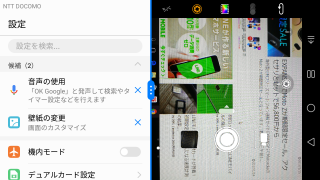
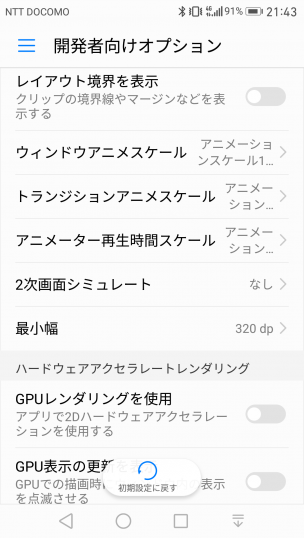
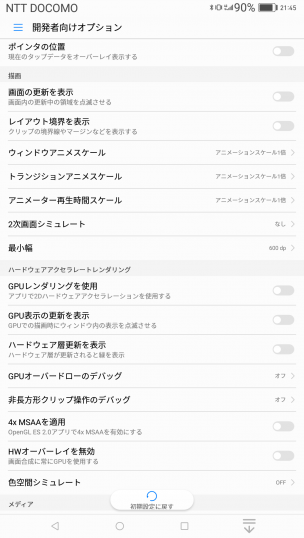
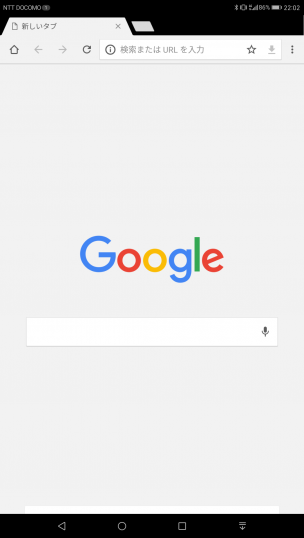



コメント